如何使用cad绘制旋转门
1、打开cad,实用直线工具,在作图区绘制一条线段,如下图。
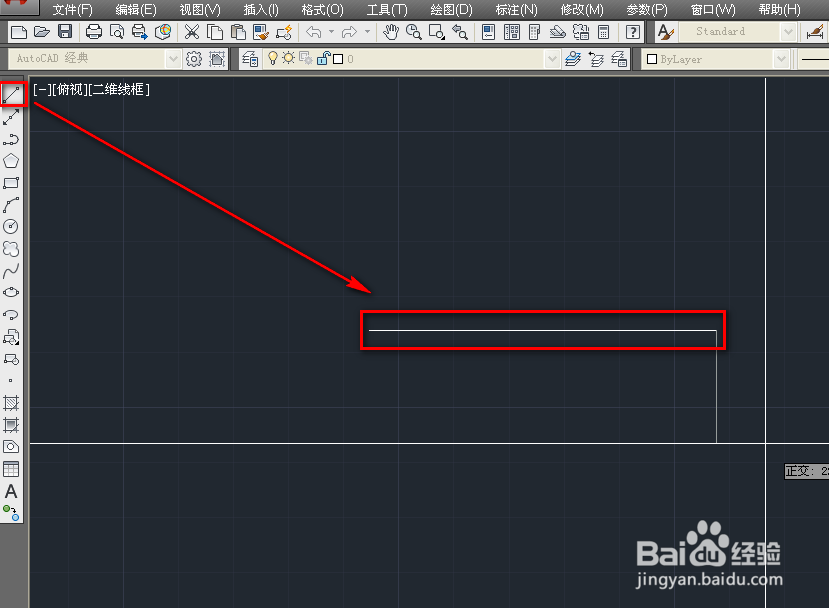
2、实用圆工具绘制一个圆与直线相交,如下图。
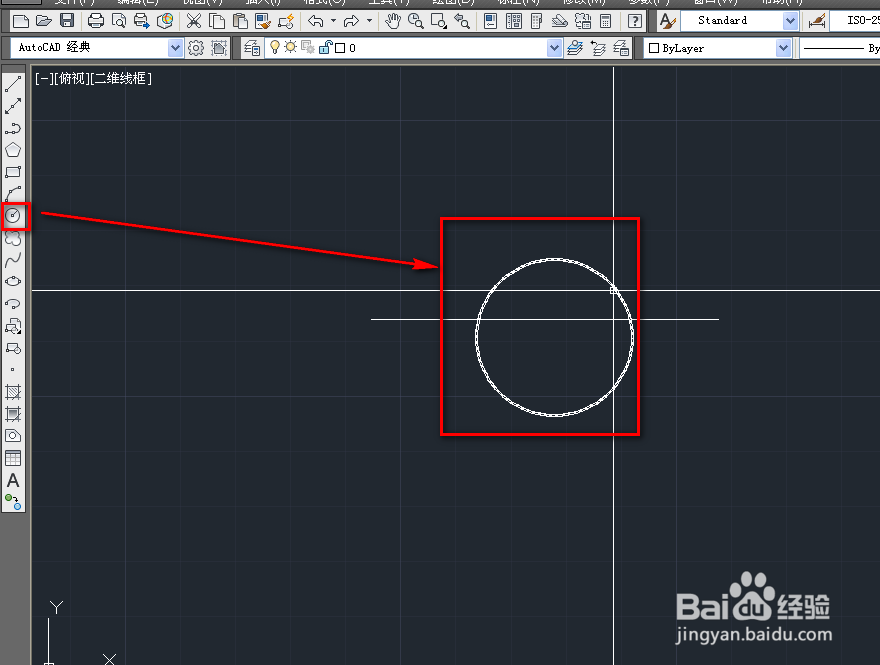
3、使用镜像工具,以经过圆心的横线为镜面,镜像一条线段,如下图。

4、使用直线工具和捕获最近点来绘制一条半径,如下图。
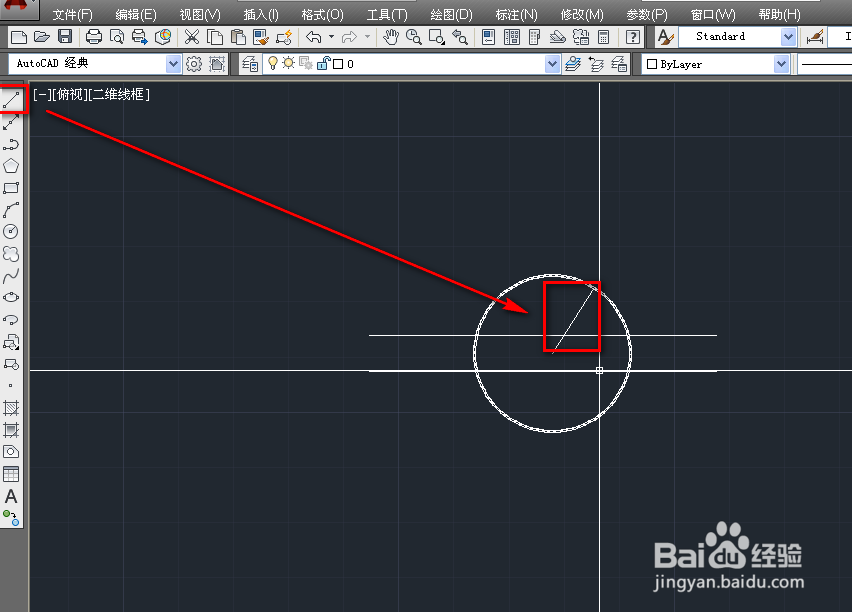
5、使用镜像工具镜像出另外三条,如下图。
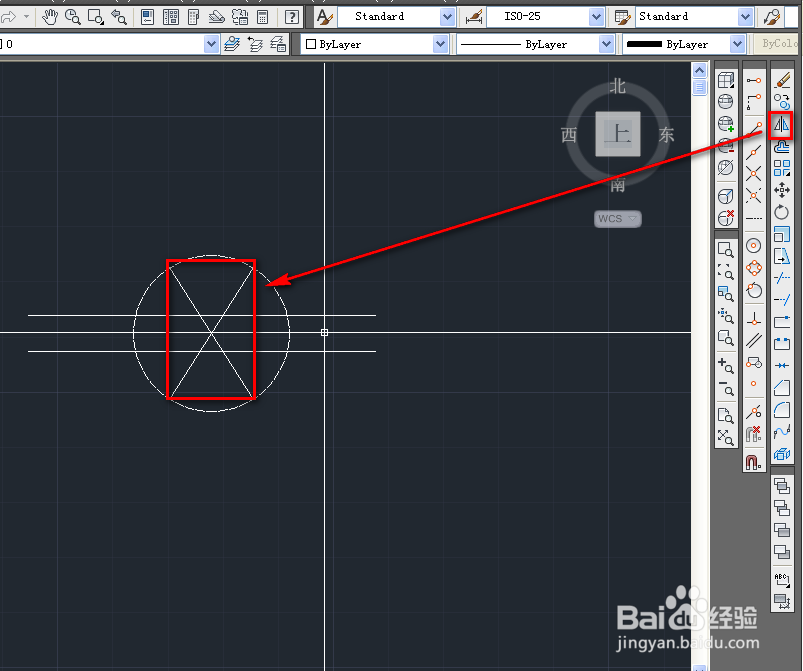
6、使用修剪工具,修剪掉圆内的直线, 如下图。

7、使用直线工具绘制一条经过圆心的竖线,如下图。
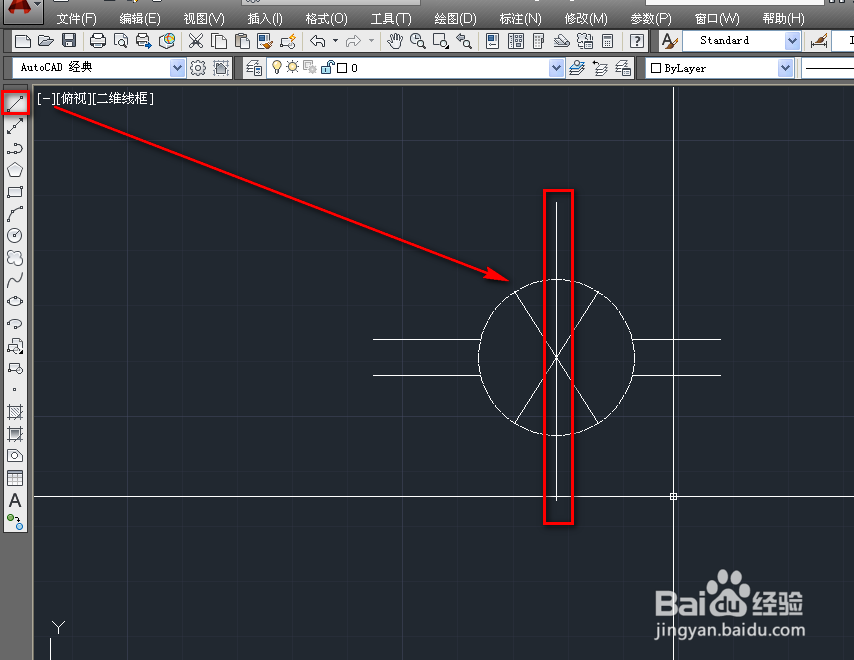
8、使用打断工具将竖线打断,如下图。
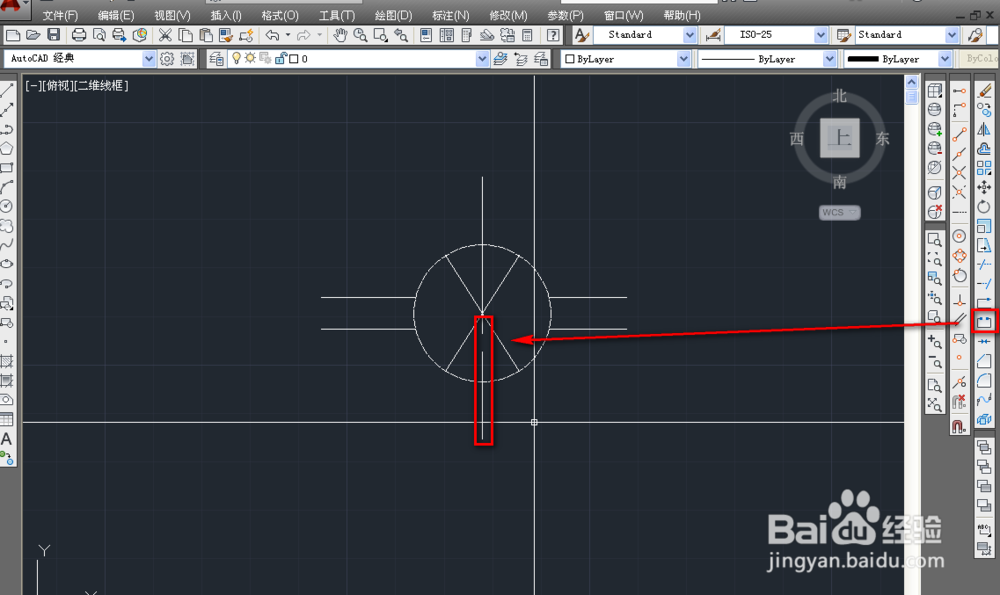
9、点击菜单栏的绘图,圆弧,三点工具,绘制两条圆弧,如下图。
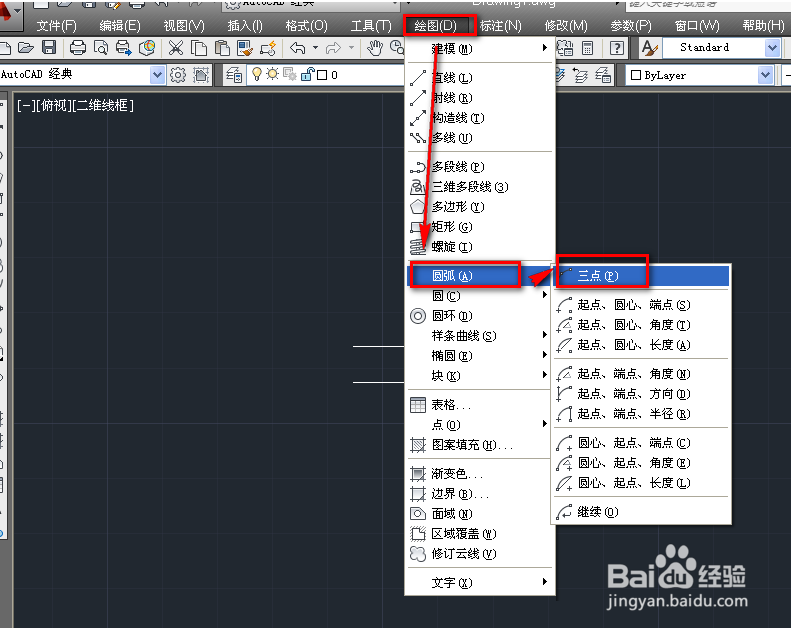
10、删除圆,如下图。

11、选中上面的圆弧,修改线型,如下图。
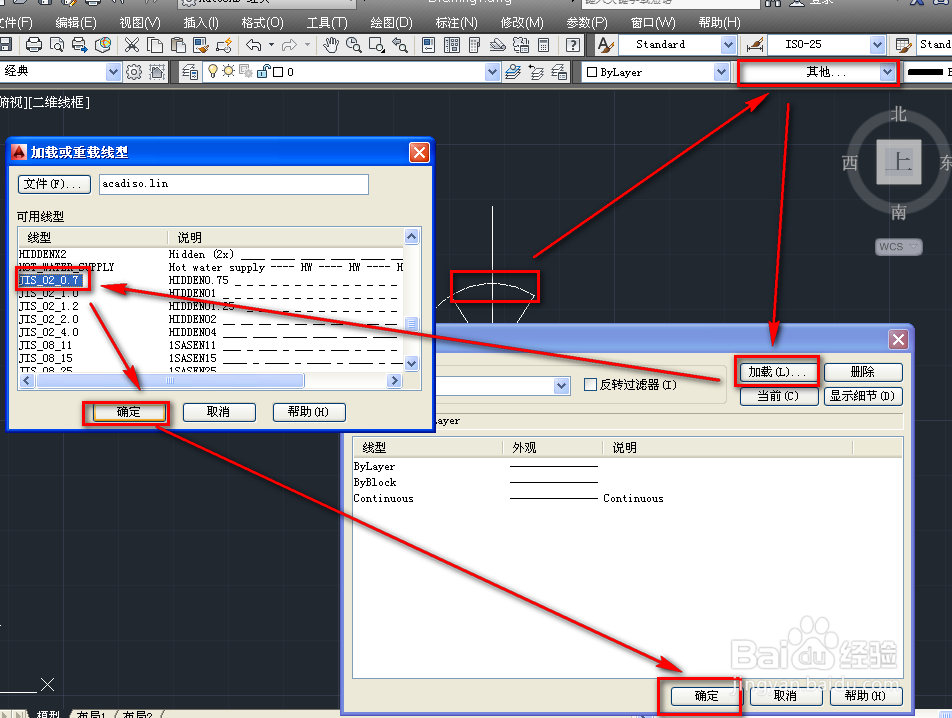
12、使用镜像工具,将上面的虚线圆弧和左侧的实线圆弧分别做镜像,就得到了转门,如下图。
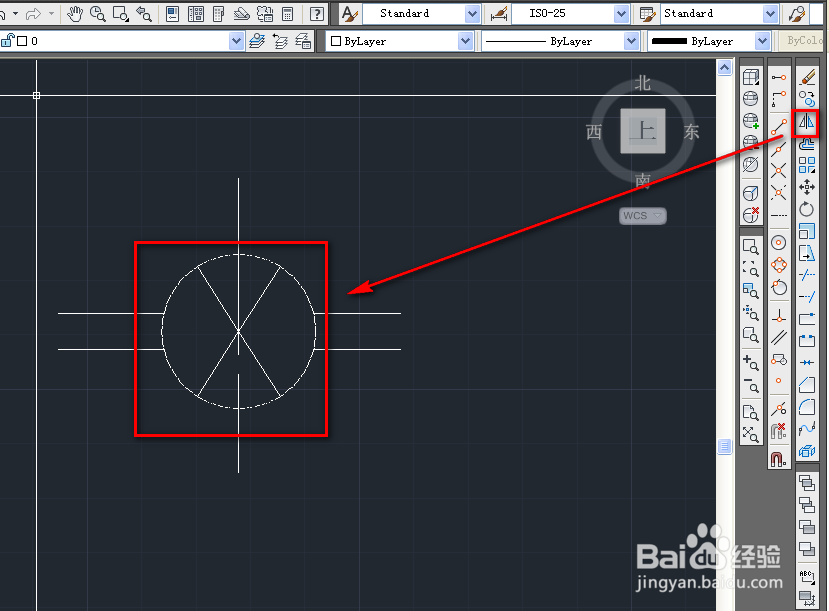
声明:本网站引用、摘录或转载内容仅供网站访问者交流或参考,不代表本站立场,如存在版权或非法内容,请联系站长删除,联系邮箱:site.kefu@qq.com。